
Apps installieren, Streaming-Dienste nutzen und Blu-ray Discs oder DVDs abspielen.
Im Bereich Spiele auf dem Startbildschirm eurer PS5 habt ihr die Übersicht über eure zuletzt gespielten Games und greift direkt auf eure Spielebibliothek und den PlayStation Store zu. Drückt ihr die R2-Taste auf dem DualSense Wireless-Controller, wechselt ihr bequem zum Medien-Tab und verwaltet eure Streaming-Apps. Was ihr alles im Abschnitt Medien findet, das möchten wir euch jetzt vorstellen.
Streaming-Apps installieren
Besitzt ihr vielleicht keinen Smart-TV, dann braucht ihr euch nicht einen Fire TV-Stick oder vergleichbares Zubehör zu besorgen, sondern nutzt einfach eure PS5, um Videos, Live-Streaming, Filme und Serien zu schauen.
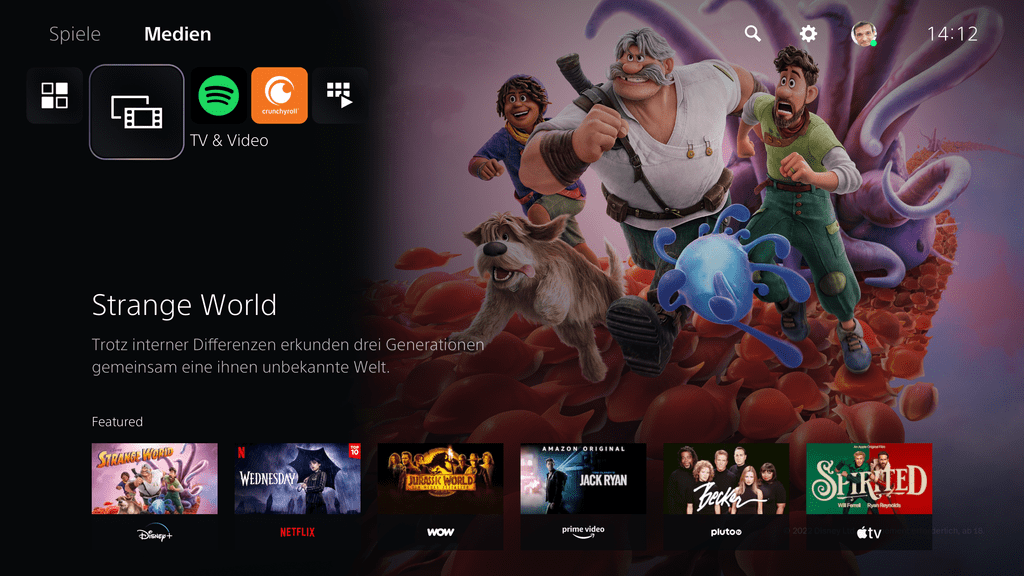
Über das Symbol Alle Apps seht ihr Dienste, die ihr direkt installieren könnt. Geht auf das Symbol für die gewünschte App, beispielsweise Amazon Prime, Netflix, DAZN, Crunchyroll mit dem großen Anime-Angebot, Disney + oder Twitch und YouTube und startet den kostenlosen Download.
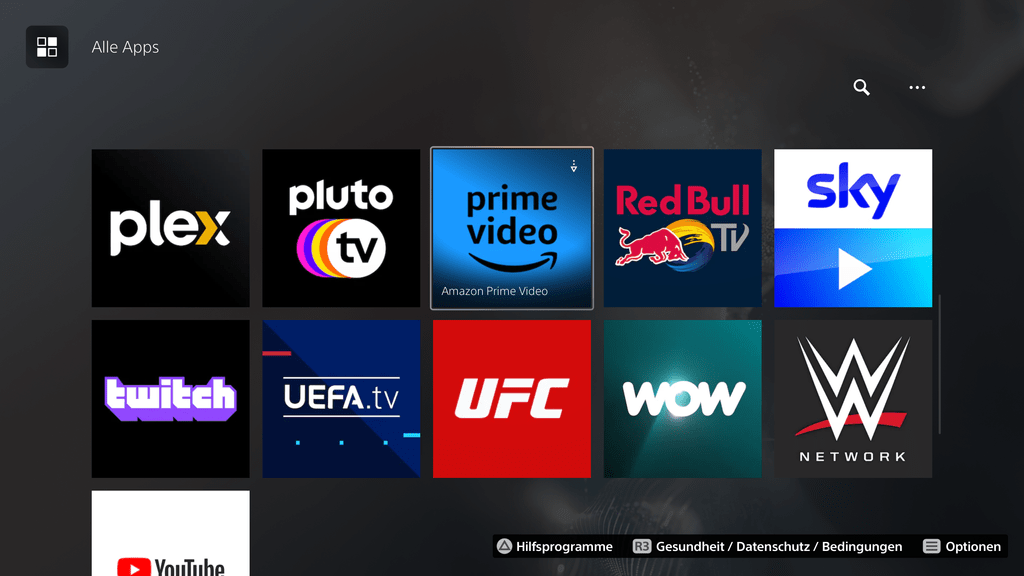
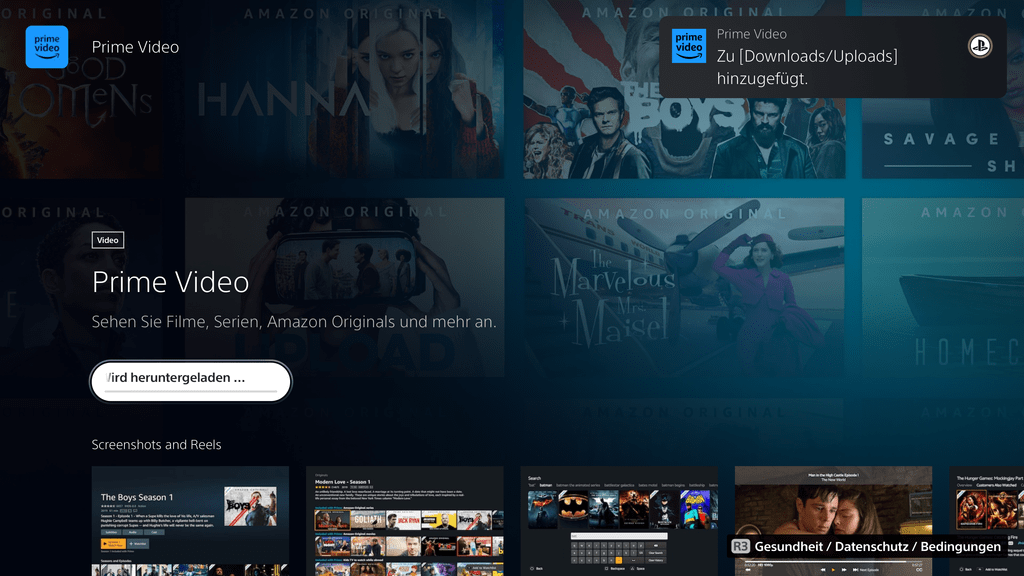
Die letzten installierten Apps findet ihr direkt in der Titelzeile im Abschnitt Medien, in der App-Bibliothek ganz rechts sind dann alle installierten Apps aufgelistet. Startet jetzt einfach die gewünschte App, meldet euch mit eurem Konto bei dem gewählten Dienst an und schon steht einem Filmabend nichts mehr im Wege.
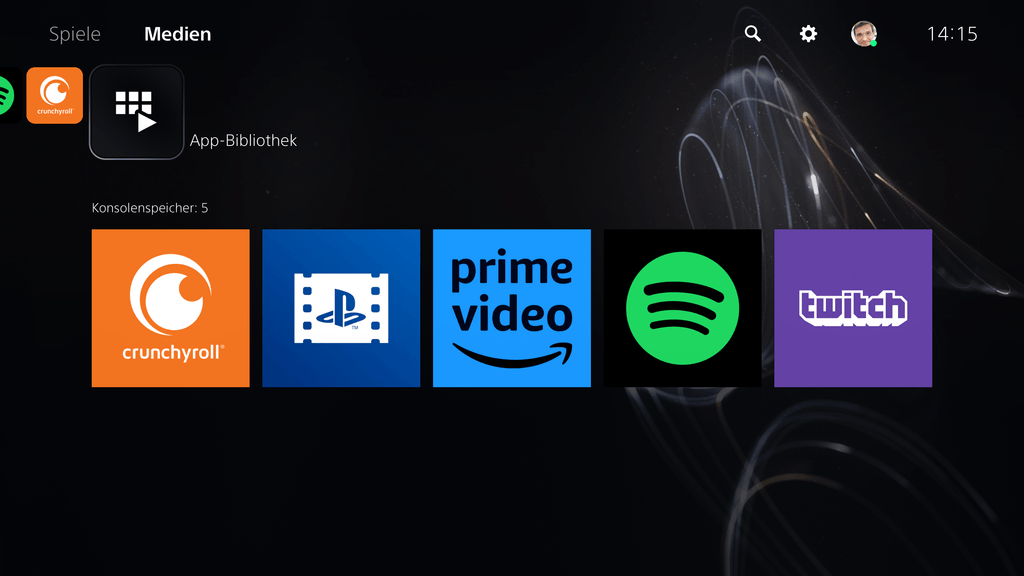
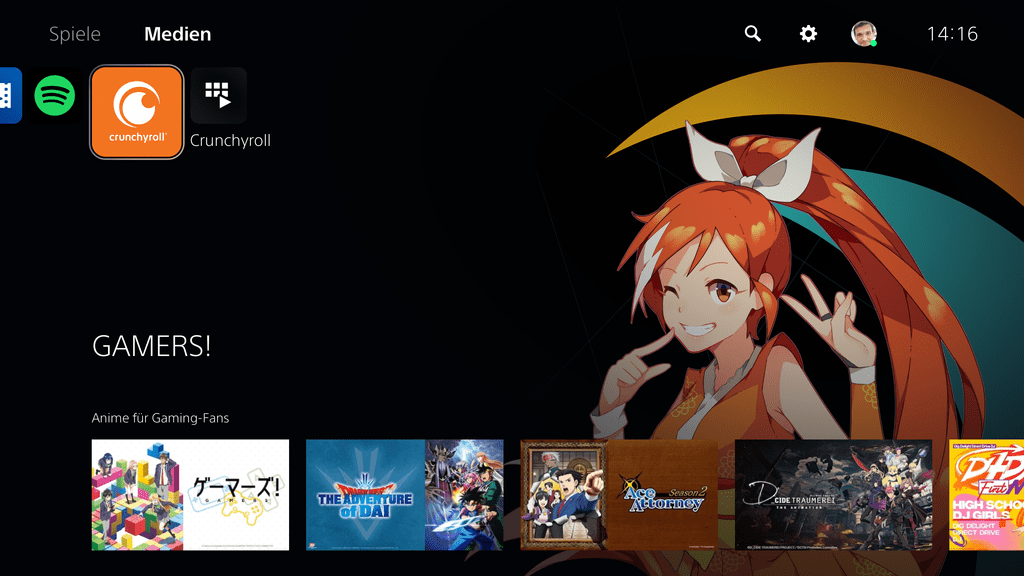
Habt ihr vor dem 31. August 2021 Filme oder Serien über den PlayStation Store gekauft, dann könnt ihr sie natürlich weiterhin wiedergeben, auch wenn das Angebot mittlerweile nicht mehr existiert. Dazu benötigt ihr die App Meine Videos, die ihr ebenfalls kostenlos herunterladet.
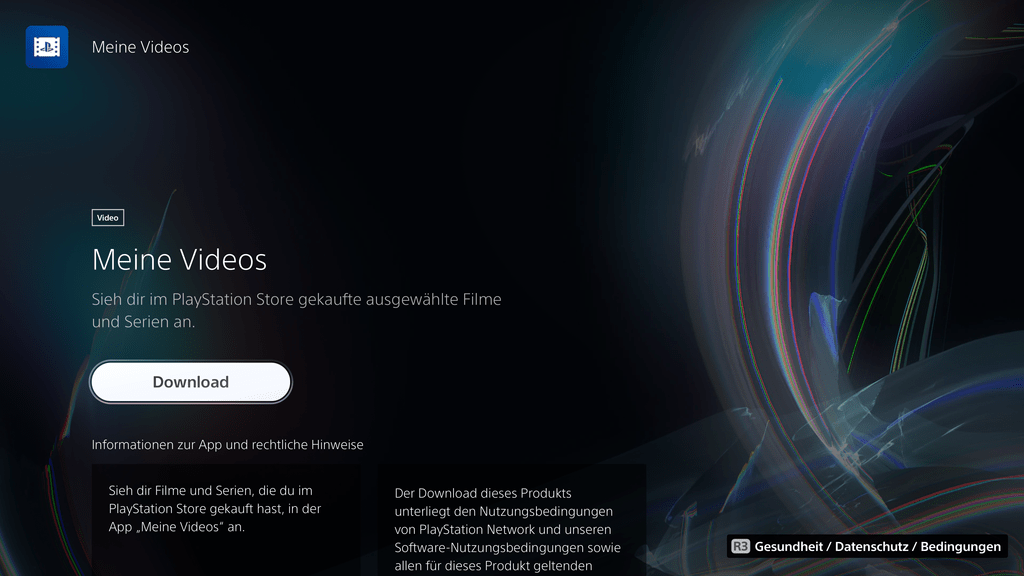
Tipp: Installationsort für Apps festlegen
Installiert ihr viele Apps, dann belegt ihr natürlich auch einiges an Speicherplatz. Habt ihr eure PS5 mit einem kompatiblen M.2-SSD-Speicher aufgerüstet, entlastet ihr den internen Konsolenspeicher, indem ihr bestimmt, dass alle Apps und Spiele automatisch auf dem zusätzlichen Speicherplatz installiert werden. Dazu geht ihr in den [Einstellungen] auf [Speicher]-[Installationsort] und ändert den Standardinstallationsort.
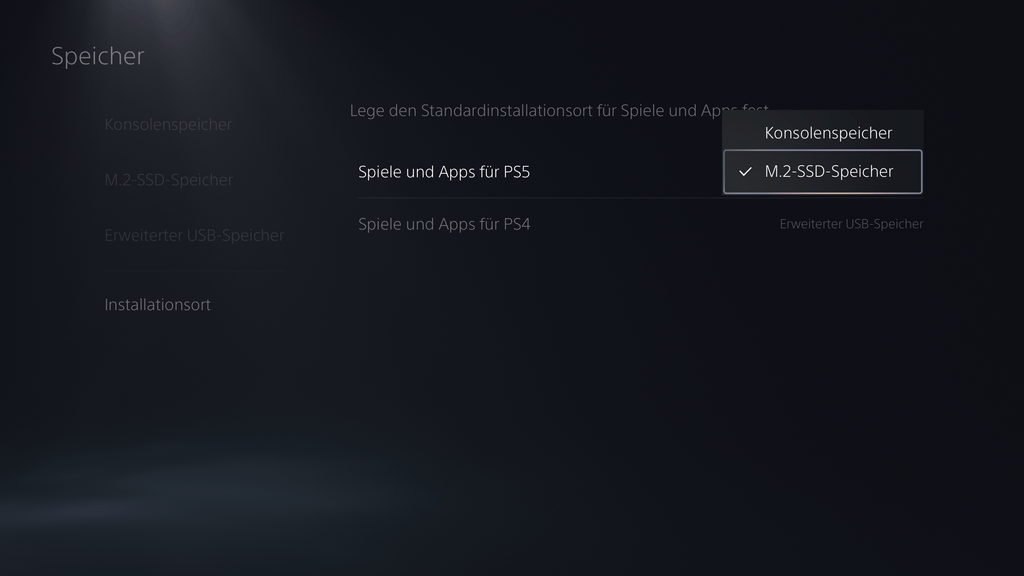
Blu-rays und DVDs abspielen
Besitzt ihr eine PS5 Disc Edition, lassen sich eure Blu-ray Discs und DVDs problemlos abspielen. Legt ihr einen Datenträger ein, wird automatisch das Disc Player-Programm gestartet und ihr genießt euren Lieblingsfilm oder eure Lieblingsserie.
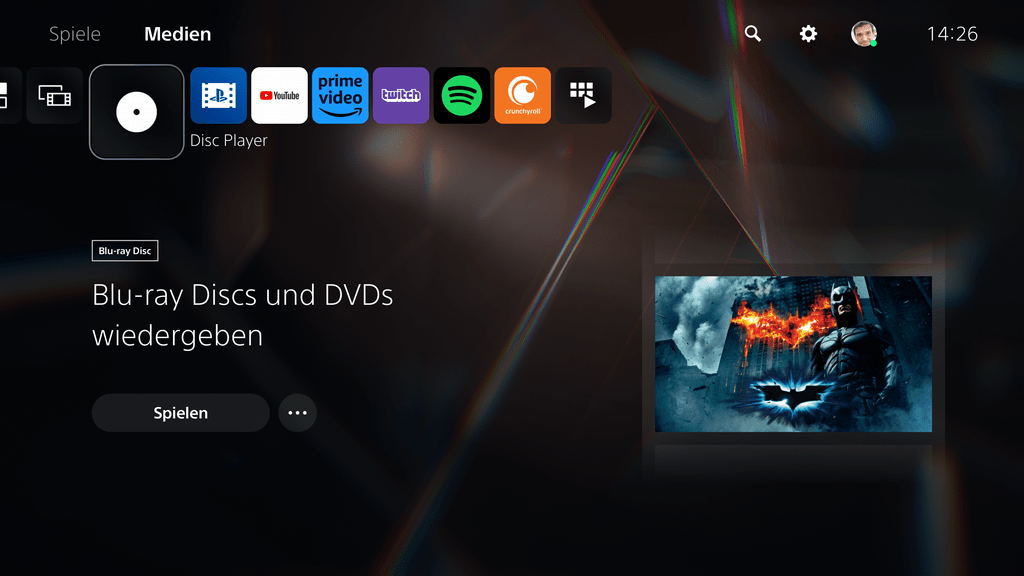
Bitte beachtet: Damit ihr Blu-ray und DVD wiedergeben könnt, muss zwingend HDCP aktiviert sein. Die Abkürzung steht für High-bandwidth Digital Content Protection, ein Kopierschutz für digitale Inhalte. Standardmäßig ist diese Option aktiviert, bekommt ihr aber eine Fehlermeldung, wenn ihr eine Disc abspielen wollt, dann ist HDCP eventuell ausgeschaltet. Unter [Einstellungen] – [System] – [HDMI] aktiviert ihr diese Option mit nur einem Klick.
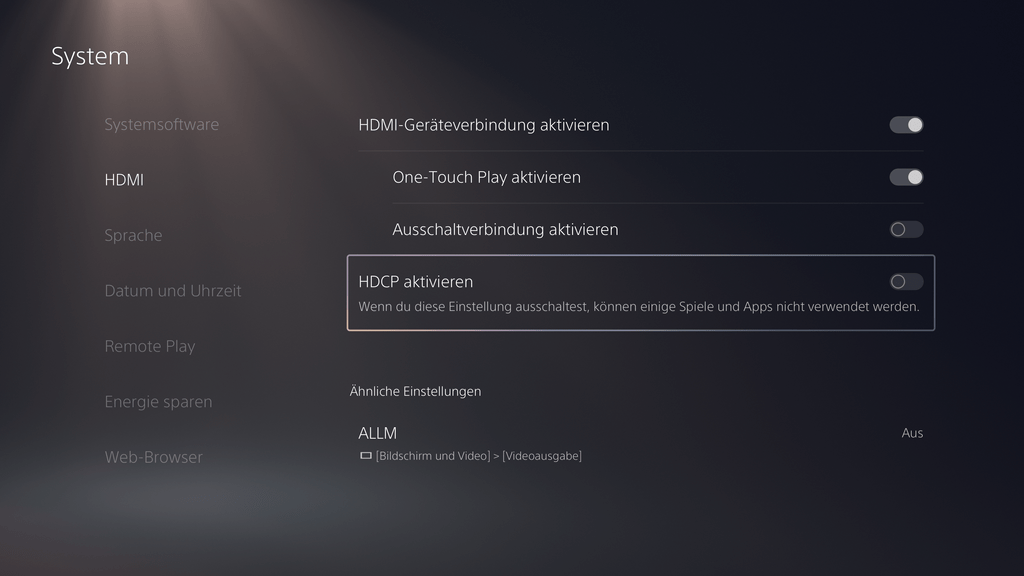
Tipp: Habt ihr eure PS5 Disc Edition hochkant aufgestellt, achtet bitte darauf, dass ihr Blu-ray Discs, DVDs und natürlich auch Spiele mit der bedruckten Seite nach links einlegt. Ansonsten bekommt ihr eine Fehlermeldung, dass die Disc nicht lesbar ist.
PS5-Medienfernbedienung
Besonders bequem steuert ihr die Wiedergabe von Filmen und Serien mit der Medienfernbedienung für eure PS5. Diese verfügt zusätzlich über spezielle App-Tasten für Disney +, Netflix, YouTube sowie Spotify. Zudem könnt ihr mit der Medienfernbedienung auch eure Konsole steuern und durch die Menüs navigieren.

Musik hören
Das Format von Audio-CDs wird bereits seit PS4-Zeiten nicht mehr unterstützt, ihr könnt also keine CDs auf eurer PS5 abspielen. Aber natürlich braucht ihr nicht auf das Hören eigener Musik zu verzichten. Über den Medien-Tab installiert ihr euch beispielsweise die Spotify-App und spielt eure Playlists ab oder ihr kopiert eure Lieblingssongs auf einen USB-Datenträger. Wie das genau funktioniert, haben wir in diesem Blogpost ausführlich zusammengefasst.
Mehr Tipps und Tricks
Wenn ihr Interesse an weiteren Tipps, Tricks und Tutorials für eure PS5 habt, dann schaut euch auch die folgenden Artikel an:


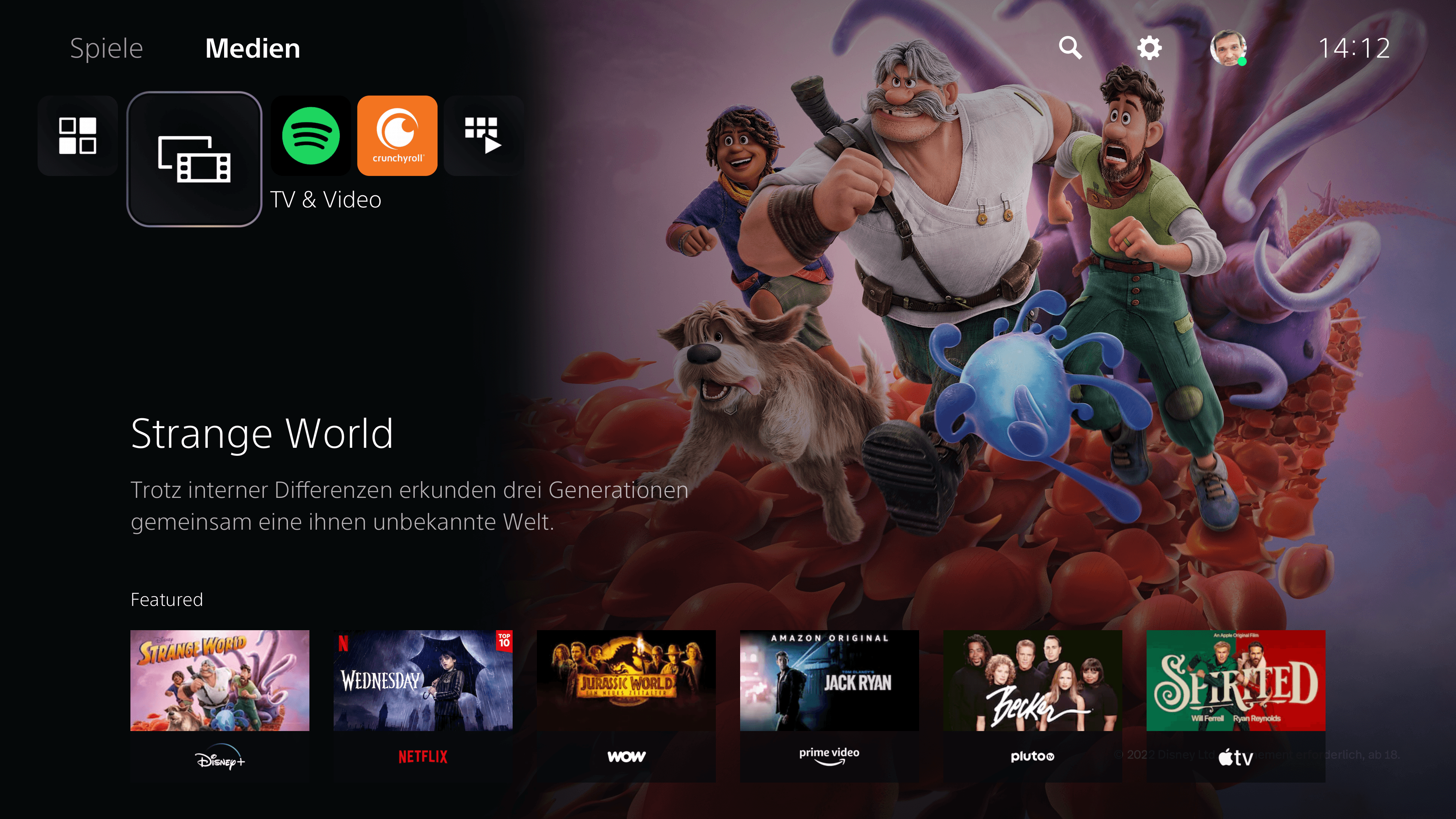


















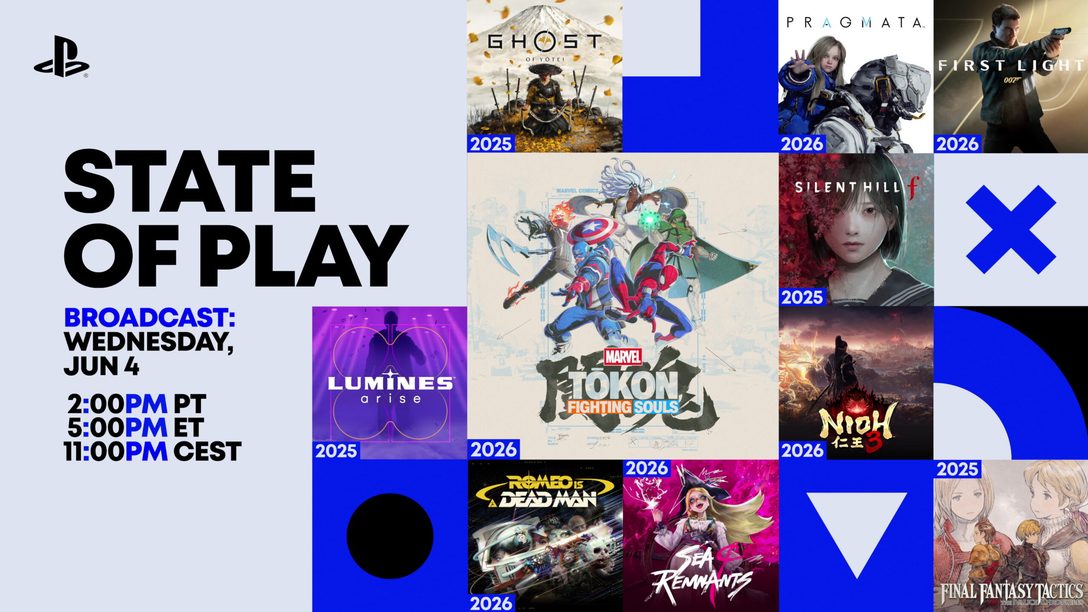




Kommentare sind geschlossen.
3 Kommentare
Loading More Comments